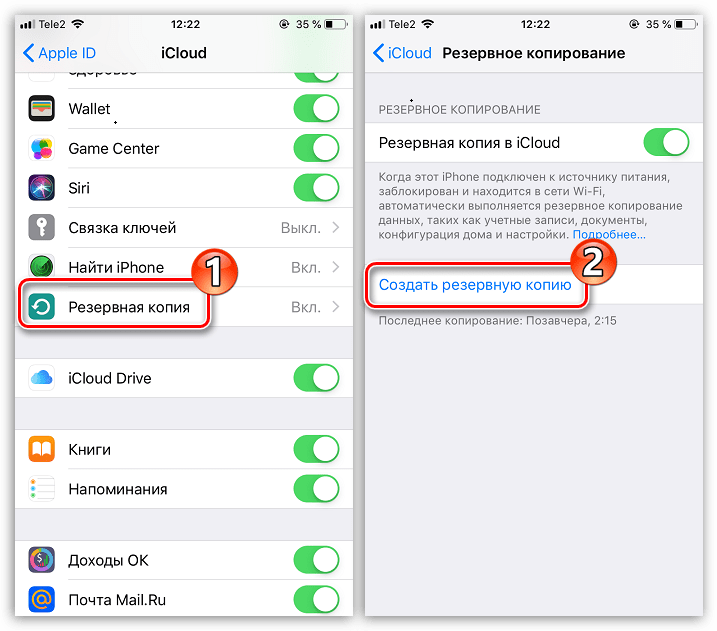Решение Сотовые данные не активируются на iPhone 11 (Pro Max) XS Max, iPhone XS, iPhone XR
Решение 1. Включите / выключите сотовые данные
Не пробовали этот быстрый способ исправить ситуацию, когда сотовые данные не активируются на iPhone XS Max / XS / XR? Тогда, прежде чем отдавать предпочтение странным способам устранения неполадок, попробуйте следующее. Выключение / включение сотовых данных может восстановить функцию сотовых данных.
- Шаг №1: Посетите приложение «Настройки».
- Шаг № 2: Найдите «Сотовая связь».
- Шаг № 3: Отключите сотовые данные.
- Шаг №4: Принудительно закройте приложение «Настройки».
- Шаг № 5: Через несколько секунд выполните те же действия и включите данные сотовой связи.
В противном случае вы можете выполнить этот трюк в Центре управления, нажмите на «Сотовые данные», и если вы видите, что значок зеленый, что означает, что сотовые данные включены, и если вы обнаружите, что значок серый, то сотовые данные отключены.
Программы для Windows, мобильные приложения, игры — ВСЁ БЕСПЛАТНО, в нашем закрытом телеграмм канале — Подписывайтесь:)
Переключатель включен, но нет доступа в Интернет или низкая скорость, Настройки-> Сотовая связь-> Параметры сотовых данных-> Голос и данные-> LTE, VoLTE Выкл. И Вкл.
Решение 2. Включение / отключение режима полета
Переходим к следующему этапу устранения неполадок, который наиболее известен тем, что устраняет проблемы с сетью в iPhone. Когда вы выполните это решение, iPhone будет отключен от всех беспроводных подключений и даст новый старт iPhone, устранив сбои.
- Шаг №1: перейдите в приложение «Настройки».
- Шаг № 2: Нажмите «Режим полета».
- Шаг № 3: Включите режим полета.
- Шаг №4: Затем перезагрузите iPhone.
- Шаг № 5: Снова откройте приложение «Настройки» и выберите «Режим полета», чтобы отключить его.
Решение 3. Обновите настройки оператора связи и iPhone
Сотовые данные не могут быть активированы в iPhone XS Max / XS / XR, также возможно из-за оператора связи. Иногда оператор связи находится на техническом обслуживании, и тогда мы можем столкнуться с трудностями при использовании сотовых данных в iPhone. В качестве альтернативы они выпустили обновление настроек оператора связи для пользователей iPhone, но вы все еще не обновили iPhone. Не ждите большего, давайте начнем обновлять настройки оператора связи и iPhone. Чтобы убедиться, что iPhone не виноват, проверьте наличие обновлений и в iPhone.
Как обновить настройки оператора связи в iPhone,
- Шаг №1: Откройте приложение «Настройки».
- Шаг № 2: Выберите «Общие».
- Шаг № 3: Нажмите «О программе».
- Шаг №4: Если доступно какое-либо ожидающее обновление, всплывающее окно попросит вас обновить настройки оператора связи.
Как обновить iPhone
- Шаг №1: перейдите в приложение «Настройки».
- Шаг № 2: Нажмите «Общие».
- Шаг № 3: Прокрутите вниз и выберите «Обновление программного обеспечения».
Решение 4. Сбросить настройки сети
Режим полета используется для исправления небольших сбоев, связанных с беспроводными сетями, тогда как сброс настроек сети предпочтительнее, если вам не удалось исправить. Сотовые данные не могли быть активированы в iPhone XS Max / XS / XR после того, как попробовали эти советы.
- Шаг №1: перейдите в приложение «Настройки».
- Шаг № 2: Откройте «Общие».
- Шаг № 3: Прокрутите вниз и нажмите «Сброс».
- Шаг № 4: Выберите «Сбросить настройки сети».
- Шаг № 5: Если будет предложено, введите пароль и дождитесь завершения процесса.
После перезагрузки iPhone попробуйте использовать данные сотовой связи на iPhone.
Решение 5. Восстановите iPhone
Наше последнее, но не менее важное возможное решение – восстановить заводские настройки iPhone. После восстановления iPhone все ваши контакты, видео, песни, беспроводные соединения, приложения и т
Д. Данные будут удалены с вашего iPhone. Следовательно, рекомендуется сделать резервную копию перед восстановлением заводских настроек iPhone.
- Шаг №1: Запустите приложение «Настройки».
- Шаг № 2: Нажмите «Общие».
- Шаг № 3: Нажмите «Сброс» и выберите «Стереть все содержимое и настройки».
- Шаг № 4: Подтвердите сброс настроек до заводских, введя пароль.
Если ваш телефон по-прежнему не может включить сотовую или мобильную передачу данных, обратитесь к компании-оператору SIM-карты и спросите их о вашем тарифном плане.
Программы для Windows, мобильные приложения, игры — ВСЁ БЕСПЛАТНО, в нашем закрытом телеграмм канале — Подписывайтесь:)
Сеть не работает при нормальном покрытии
Наиболее частой причиной того, что не работает мобильный Интернет на айфоне, по опыту большинства пользователей, становятся именно технические проблемы у сотового оператора. Почему возникает подобное, мало кто знает, поэтому абонентам остается только ждать устранения неисправностей.
Обратите внимание! Данную проблему легко выявить по тому, что при хорошем покрытии не горит значок мобильного Интернета. Попробовать решить эту проблему можно следующим образом:. Попробовать решить эту проблему можно следующим образом:
Попробовать решить эту проблему можно следующим образом:
- Узнать данные у оператора о таких настройках, как имя пользователя и APN. Сделать это можно на официальном сайте или позвонив в техподдержку.
- Открыть настройки гаджета.
- В них найти и выбрать «Сотовая сеть».
- Открыть вкладку «Передача данных».
- Ввести требуемые значения.
Обратите внимание! Перед тем как начинать искать причины неисправностей, нужно убедиться, что все услуги и тарифы подключены. Можно также позвонить в техподдержку и уточнить, возможно это всего лишь временные проблемы, которые в скором времени будут устранены. Можно также позвонить в техподдержку и уточнить, возможно это всего лишь временные проблемы, которые в скором времени будут устранены
Можно также позвонить в техподдержку и уточнить, возможно это всего лишь временные проблемы, которые в скором времени будут устранены.
Айфон пишет «Нет сети» — что делать
Если Айфон до этого работал без нареканий, и вдруг пропала сеть, то это может быть связано с разными факторами. Но расстраиваться не стоит, если аппарат перед этим не намокал и не падал с высоты, то, скорее всего, ситуацию можно исправить своими силами. Предпринять можно следующее:
- Выключить и затем через минуту включить мобильник, хотя хватит и перезагрузки устройства;
- Проверить Дату/Время/Часовой пояс;
- Активировать и потом выключить режим «в самолете»;
- Вытащить сим-карту и снова вставить её. Если есть подозрения, что симка повреждена, то стоит вставить другую сим-карту и посмотреть, появится ли сеть;
- Подождать некоторое время, вполне может быть поломка на вышке мобильной связи.
Если никакие методы не помогают и заветный значок сети не появился, стоит обратиться в сервисный центр. Причиной может быть аппаратная поломка, в этом случае устранить неполадку самостоятельно не получится.
Как исправить ошибку после заводского анлока
Чаще всего с такой проблемой сталкиваются владельцы Айфонов после разблокировки при помощи программы Ultrasn0w или обновления прошивки модема до версии iPad. Но такая проблема может быть после восстановления, обновления или джейлбрейка.
Ели после обновления или восстановления вы видите уведомление об отсутствии сети, значит, ваш телефон сим-карту принял, а почему он не видит сеть – это вопрос. Причин может быть несколько, рассмотрим основные пути решения.
- Нужно обнулить настройки сети. Для этого вставляют сим-карту, которая не поддерживается устройством, зайти в Настройки – Общие — Сбросить – Сбросить настройки сети.
- Можно сделать бэк-ап и удалить всю информацию, что есть на мобильном устройстве, но это может навредить смартфону.
- При включенном Айфоне вытаскивают сим-карту, а затем выключают мобильник. Теперь вставляют симку и включают телефон.
- Перезагружают Айфон.
Иной раз сеть в iPhone пропадает после джейлбрейка. Особенно это касается тех моделей, которые были изначально залочены под конкретного мобильного оператора. В данном случае лучше обратиться в сервисный центр, где телефон смогут разблокировать по IMEI. Но надо быть готовым, что эта процедура может занять несколько суток. Всё зависит от того, какой оператор заблокировал сеть.
Что делать, когда Айфон не видит сеть в роуминге
Айфон может терять сеть сотового оператора и при нахождении в роуминге. В этом случае рекомендуется переключиться с режима 4G на 3G. Это связано с тем, что операторы сотовой связи, в большинстве случаев не предоставляют за границей услуг в сетях LTE. Сделать это можно в меню «Настройки» – «Сотовая связь» – «Голос и данные».
Слабый GSM-сигнал
Если причина слабого сигнала заключается в том, что место пребывания пользователя не входит в зону покрытия GSM, проблему самостоятельно не исправишь. Придётся покупать симку для временного пользования. Хотя на самом деле территорию, где совершенно нет сигнала GSM, нужно ещё поискать.
Участки, где сигнал очень плохой, есть и в крупных городах. Как правило, Айфоны не ловят в метро, подвальных помещениях, лифтах. Сеть может пропасть внутри здания из-за того, что бетонные стены помещения глушат GSM-сигнал. В некоторых зданиях намеренно используются приборы-«глушилки», препятствующие излишнему увлечению сотрудников интернет-сёрфингом. Выглядят «глушилки» примерно так:
Ранее «глушилки» охотно размещали в образовательных учреждениях. Сейчас применение таких приборов сведено к минимуму – современный учебный процесс предполагает активное обращение учащегося к мобильному интернету.
Если сигнал GSM ослаб в доме пользователя, это повод предъявить претензии провайдеру связи. Владельцу Айфона нужно позвонить по номеру горячей линии и пожаловаться на отсутствие сети. Заявка будет передана в технический отдел, сотрудники которого приложат максимум усилий для решения проблемы.
Неверные настройки времени
Тут секрет кроется в особенностях работы самой операционной системы. Если часовой пояс, а также время/дата не совпадают с текущими показателями, то Айфон не ловит сеть. Устранить эту проблему очень легко, достаточно подключить смартфон к интернету и выполнить простые манипуляции.
После подключения мобильника к интернету следует перейти в Настройки, а потом в раздел Основные;
Открывают раздел Дата и Время;
- Далее нужно активировать пункт Автоматически;
- Если переключатель «По умолчанию» в активном положении, то нужно сначала выключить этот режим, а потом заново включить;
- Перезагружают мобильное устройство.
Этот метод очень простой и при этом действенный. Но предварительно нужно обязательно подключиться к интернету, чтобы Айфон был зарегистрирован на сервере Apple. Если это условие не будет соблюдено, то сигнал сотовой связи так и не появится.
Проблемы с сим-картой
Стоит обратить внимание на сим-карту. Проблемы с сетью могут быть, если симка была неправильно обрезана и повредилась микросхема. Зачастую такая неприятность возникает у тех пользователей, которые пытаются сэкономить и производят обрезку сим-карты до меньших размеров дома, подручными средствами
Зачастую такая неприятность возникает у тех пользователей, которые пытаются сэкономить и производят обрезку сим-карты до меньших размеров дома, подручными средствами.
Кроме того, сим-карта может быть повреждена при попадании влаги в разъём, а также по ряду других причин. Для начала нужно проверить работоспособность симки. Для этого её вытаскивают специальным ключиком, который идёт в комплекте поставки и заменяют на другую. Если всё работает, то нужно поменять сим-карту.
Сбой iOS
Не стоит забывать об обновлении операционной системы, так как на старой версии всё может работать некорректно. Чтобы проверить доступные обновления следует перейти Настройки – Основные – Об этом устройстве. Если есть доступные обновления, то операционная система автоматически запросит их установку. Если подключения к вай-фай нет, то можно подключиться через шнур к компьютеру и там открыть iTunes. Через него уже обновляют устройство до последней доступной версии iOS.
Проблемы с настройками оператора
Если вы проверили дату и время, попробовали выключить и включить смартфон, но запись «нет сети» не исчезла, то причина кроется в другом. Вполне может быть, что оператор просто не предоставляет услуги в том регионе, где вы сейчас находитесь.
Если вдруг это не помогло устранить проблему, то нужно проверить настройки оператора. Заходят в Настройки – Оператор и тут проверяют, активирован ли режим Автоматически.
Аппаратная неисправность смартфона
Часто бывают случаи, когда Айфон перестаёт ловить сеть из-за аппаратных поломок. Причиной может быть повреждённая вследствие удара антенна, а также влага, попавшая вовнутрь корпуса и приведшая к окислению деталей. Причиной может стать и некачественный ремонт, с использованием не оригинальных комплектующих. Чтобы устранить неисправность, рекомендуется обратиться в фирменный сервисный центр, где опытные мастера проведут диагностику и смогут отремонтировать мобильник в сжатые сроки.
От удара или при попадании влаги может быть повреждена и модемная часть на материнской плате. В этом случае мобильное устройство тоже будет постоянно искать сеть, а в настройках невозможно будет увидеть прошивку модема. Чтобы убедиться в том, что модем не повреждён, следует зайти в Настройки – Основные – Об этом устройстве – Прошивка модема. Если тут поле пустое, то модем поломан и помочь тут смогут только квалифицированные мастера.
Погодные условия
Айфон может не видеть сеть и при плохих погодных условиях. Это может быть снегопад или мороз. Причиной такой неполадки может стать и некорректная работа близстоящей вышки мобильной связи.
Если до этого смартфон работал без нареканий, то стоит переждать непогоду, а потом посмотреть, появилась ли сеть. Также можно выключить и через пару секунд включить смартфон.
Способы определения проблемы
Любой пользователь привык, что его iPhone постоянно находится онлайн при помощи беспроводных сетей или мобильного Интернета. Однако наступает огорчение, если устройство перестает ловить Сеть. В таком случае требуется попробовать самостоятельно выявить проблему.
Дело в том, что неполадки с мобильной связью можно легко выявить, в отличие от других способов соединения. Достаточно только знать основные показатели, которые говорят о неисправности:
- когда мобильный Интернет функционирует с перебоями или вообще не работает при горящем значке 3G или 4G;
- отсутствует возможность соединения с беспроводной сетью;
- невозможно включить режим модема на устройстве.
Чаще всего проблемы с мобильной сетью заключаются в отсутствии передачи данных, но значок соединения активен. В таком случае это может быть причиной небольшого сбоя. Для решения достаточно перезагрузить гаджет. Кроме этого, можно попробовать активировать «Режим полета» и через несколько секунд отключить его. Если так и не удалось решить проблему, требуется изменить сетевые настройки.
Часто телефон может перестать загружать страницы из-за неполадок у оператора. В таком случае их намного сложнее определить, чем технические проблемы у телефона.
Постоянное отсутствие сети, чиним
Также частой проблемой является вечный поиск сети у гаджетов Apple. Данная проблема связана с неисправностью антенны. Она может возникнуть при падении смартфона или сильном ударе после чего антенна может стать неисправной. Для исправления ситуации нужно заменить её в сервисном центре.
Также проблемы с вечным поиском спутника могут появиться после контакта с влагой. При её попадании стоит обратиться за помощью к специалистам.

Дата и время установлены неправильно
При повреждении телефона, замены аккумулятора или если его долго не эксплуатировали возможны сбои даты и времени. Из-за этого айфон работает, но не ловит сеть. Для исправления ситуации нужно иметь доступ к интернету, после чего зайти в настройках выбрать пункт «Дата и время» и выбрать автоматическую настройку времени и перезагрузите ваш мобильный. Теперь всё нормально и телефон видит спутник.
Телефон теряет связь на морозе
Бывает, что телефон перестал ловить сеть на холоде. Возникновение этой трудности может быть из-за того, что сотовый неустойчив к морозам. Для того чтобы уменьшить негативное влияние холода, следует отключить 3G. Также, если это не помогло, можно попробовать один из следующих способов:
- включить/выключить режим «В самолёте»;
- Сделать ребут гаджета;
- посмотреть правильно ли работают настройки связи.
Если после данных манипуляций на Айфоне пишет нет сети, его нужно отдать на ремонт.

Нет поддержки нужного оператора
Одной из проблем почему Айфон не ищет сеть может стать, что он не поддерживает сотового оператора.
Это когда смартфон работает только с определённой телекоммуникационной компанией. Если в него вставить симку другой мобильной фирмы, то она не будет работать. Причиной этому может быть то что гаджет не активирован.
Когда вы активировали гаджет, но Iphone 6 теряет сеть, то надо решить проблему обнулением настроек. Зайдите в «Основные параметры», нажмите «Сброс» и выберите параметр «Сбросить настройки связи».
На Айфоне нет сети, если вы активировали его с помощью программы «SAMPrefs». Если вы успешно разблокировали телефон, но связи нет, нужно сбросить установки мобильного:
- зайдите в ITunes;
- подключите мобильный к ПК;
- нужно сделать backup, после чего нужно нажать на «пункт восстановление»;
- после того, как телефон прошёл восстановление, будет предложено несколько вариантов на выбор, следует выбрать «распознать как новое устройство».
После этих действий всё должно заработать.
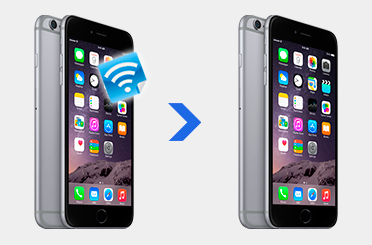
Нет нужных обновлений
Вдобавок ко всему Iphone теряется, когда не установлены последние обновления. Найдите раздел «Об этом устройстве», если для Iphone доступные новые файлы, то необходимо подключиться к интернету и скачать обновления. Также обновление можно установить через персональный компьютер, для этого следует зайти в ITunes и провести данную операцию.
Проблемы с 3G
Нередко бывает, что при включённом 3G айфон не видит спутник. Чтобы решить данную проблему, надо перепрошить телефон с нуля, через режим восстановления. Требуется вручную закачать обратно все нужны программы и файлы назад.
Сброс настроек связи решает проблемы временно, она в любом момент может вернуться.
Проблема отсутствия связи
iPhone 6 теряет связь в нижеуказанных случаях:
- усилитель мощности передатчика повреждён;
- поломка антенны;
- держатель сим-карты сломан;
- не видит сим карту;
- отходит коннектор сим-карты;
- вышедший из строя радиотракт.
Определяем причину поломки
Для выявления поломки усилителя мощности следует зайти найти пункт «Прошивка модема» в меню, отсутствие данного раздела означает поломку усилителя мощности.
Поломку радиотракта самостоятельная обнаружить нельзя, нужна диагностика аппарата у специалиста. Осуществлять замену следует в проверенном сервисном центре.
Также телефон не видит сеть если в настройках ошибочно выбрать оператора. Данная поломка чинится самостоятельно. Нужно зайти в настройки и в меню «поиск» выбрать автоматизированный режим. Если гаджет автоматически не находит нужную связь оператора, то потребуется произвести поиск вручную.
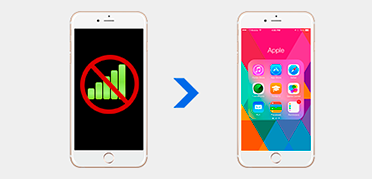
Постоянный поиск сети iphone 5s может быть и из-за ошибки программного обеспечения. Для решения этой неполадки нужно переустановить ПО.
Ещё одной причиной, почему пропадает контакт со спутником, может быть заблокированная сим карта.
Также бывает пропажа линии при зарядке сотового, поломка кроется в неисправности нижнего шлейфа, следует отнести сотовый к специалисту для замены сломавшейся детали.

Почему нет связи на iPhone
Если Айфон перестал ловить сеть, необходимо разбираться, что вызвало подобную неполадку. Поэтому ниже мы рассмотрим основные причины, а также возможные способы решения проблемы.
Причина 1: Плохое качество покрытия
К сожалению, ни один российский сотовый оператор не может обеспечить качественное и бесперебойное покрытие на всей территории страны. Как правило, данной проблемы не наблюдается в крупных городах. Однако, если вы находитесь в области, следует предположить, что связь отсутствует по причине того, что Айфон не может поймать сеть. В данном случае проблема будет решена автоматически, как только качество сотового сигнала будет улучшено.

Причина 2: Выход из строя SIM-карты
По разным причинам SIM-карта может внезапно перестать работать: вследствие длительной эксплуатации, механических повреждений, попадания влаги и т. д. Попробуйте вставить карточку в другой телефон — если проблема сохранится, обратитесь в ближайший салон сотового оператора с целью замены СИМ-карты (как правило, данная услуга предоставляется бесплатно).

Причина 3: Сбой в работе смартфона
Очень часто полное отсутствие связи говорит о сбое в работе смартфона. Как правило, проблему можно решить с помощью авиарежима или перезагрузки.
- Для начала попробуйте перезагрузить сотовую сеть с помощью режима полета. Для этого откройте «Настройки» и активируйте параметр «Авиарежим».
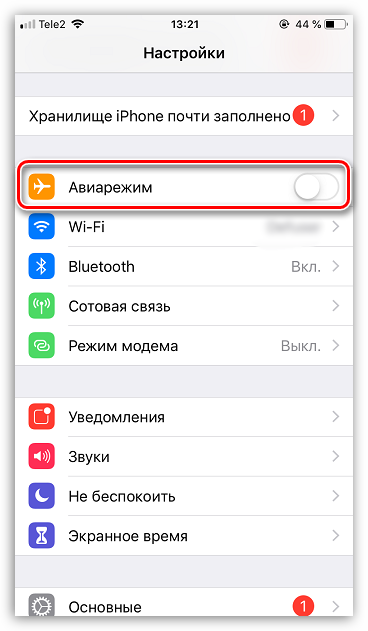
В левом верхнем углу появится иконка с самолетом. Когда данная функция активна, сотовая связь полностью отключена. Теперь отключите режим полета — если это был обычный сбой, после сообщения «Поиск» должно появиться имя вашего оператора сотовой связи.
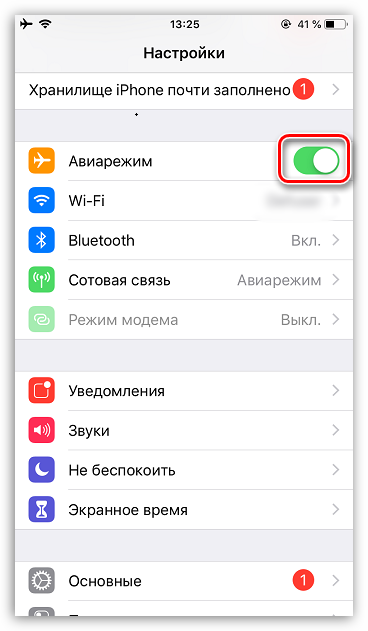
Если авиарежим не помог, стоит попробовать выполнить перезагрузку телефона.
Подробнее: Как перезагрузить iPhone
Причина 4: Сбой настроек сети
При подключении СИМ-карты iPhone автоматически принимает и устанавливает необходимые настройки сети. Поэтому, если связь работает некорректно, следует попробовать выполнить сброс параметров.
- Откройте настройки Айфона, а затем перейдите в раздел «Основные».

В конце страницы откройте раздел «Сброс». Выберите пункт «Сбросить настройки сети», а следом подтвердите запуск процесса.
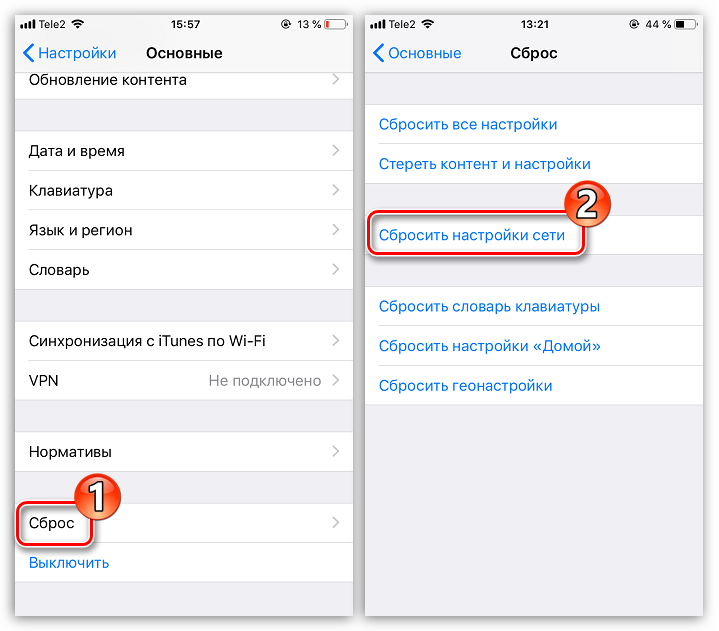
Причина 5: Сбой в работе прошивки
При более серьезных программных неполадках следует попробовать выполнить процедуру перепрошивки. К счастью, здесь все просто, но телефон потребуется подключить к компьютеру, на котором установлена последняя версия программы iTunes.
- Чтобы не потерять данные на смартфоне, обязательно обновите резервную копию. Для этого откройте настройки и выберите в верхней части окна имя учетной записи Apple ID.
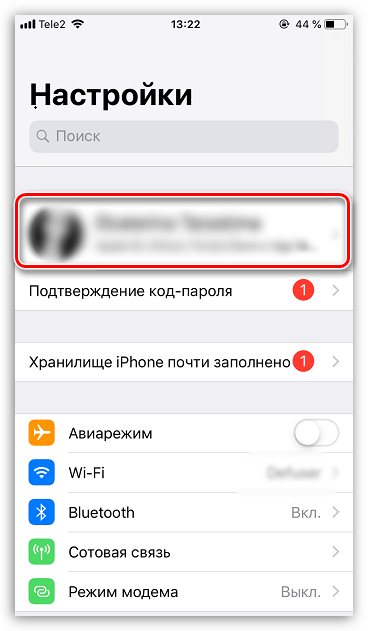
Следом выберите раздел «iCloud».
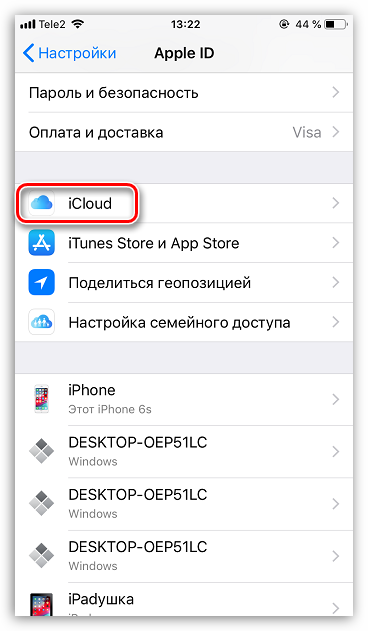
Вам потребуется открыть пункт «Резервная копия», а затем тапнуть по кнопке «Создать резервную копию».

Соедините Айфон с компьютером с помощью USB-кабеля и запустите Айтюнс. Далее вам потребуется перевести смартфон в режим DFU, который не загружает операционную систему.
Подробнее: Как ввести iPhone в режим DFU
Если ввод в DFU был выполнен правильно, в следующее мгновение компьютер обнаружит подключенное устройство, а iTunes предложит выполнить восстановление. Запустите данную процедуру и дождитесь ее окончания. Процесс может оказаться продолжительным, поскольку сначала система будет загружать последнюю версию прошивки для Apple-устройства, а затем перейдет к удалению старой версии iOS и установке новой.

Причина 6: Воздействие холода
Компания Apple отмечает на своем сайте, что iPhone должен эксплуатироваться при температуре не ниже нуля градусов. К сожалению, в зимний период мы вынуждены пользоваться телефоном на морозе, в связи с чем и могут возникать различные неприятности, в частности — полностью пропадать связь.
- Обязательно перенесите смартфон в тепло. Полностью отключите его и оставьте в таком виде на некоторое время (минут 10-20).
- Подключите к телефону зарядное устройство, после чего он автоматически запустится. Проверьте наличие связи.
Причина 7: Аппаратная неисправность
К сожалению, если ни одна из рекомендаций выше не принесла положительного результата, стоит заподозрить аппаратную неисправность смартфона. В данном случае вам потребуется обратиться в сервисный центр, где специалисты смогут провести диагностику и выявить поломку, а также своевременно ее устранить.

Эти простые рекомендации позволят вам решить проблему с отсутствием связи на iPhone.
Опишите, что у вас не получилось.
Наши специалисты постараются ответить максимально быстро.
Перезагружаем сеть
Помогает и перезагрузка сети, но ее необходимо выполнять самостоятельно, руководствуясь инструкцией:
- Открываем параметры, заходим в «Сотовые данные», находим бегунок напротив «Передачи».
- Отключаем на 30 секунд передачу данных, а затем снова активируем и пробуем пользоваться браузером.
Если приведенный выше способ не помог, следует воспользоваться более сложным вариантом, подразумевающим полный сброс данных:
- Заходим в «Настройки», переходим в «Сеть».
- Нажимаем на «Сотовые данные», выбираем «Сброс».
- Звоним на прямую линию своей компании сотовой связи и заказываем новые параметры, указав конкретную модель своего гаджета.
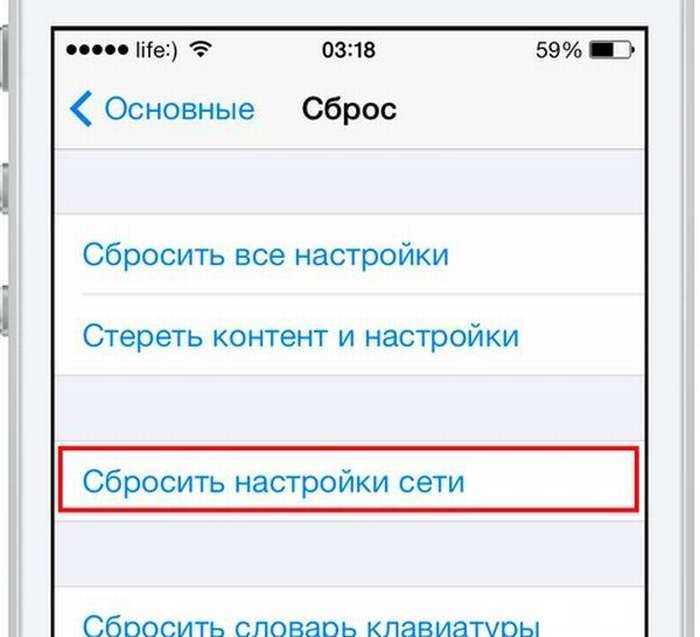
Простые проблемы и их решение
Если iPhone почему-то не видит сеть, не нужно паниковать и думать о стоимости предстоящего ремонта. Довольно часто причина оказывается до безобразия банальная. И именно из-за кажущейся очевидности люди забывают её проверить. А вместо этого начинают ковыряться в девайсе, судорожно искать адреса ближайших сервисных центров и пр.
Существует несколько простых решений, что делать сначала, если на iPhone отображается статус «Нет сети»
При этом не принципиально важно, будет это iPhone 5S, iPhone 6, 7 или iPhone самого последнего поколения в топ-комплектации. Уведомление о том, что нет сети, может появляться на любом яблочном гаджете. И причины у них могут оказаться идентичными
И причины у них могут оказаться идентичными.
Если говорить о самых простых причинах того, почему iPhone плохо ловит мобильную сеть, либо она отсутствует вообще, то тут стоит выделить такие моменты.
Авиарежим
Вполне вероятно, что тот же iPhone 6 не работает, то есть не ловит сеть, поскольку при недавних манипуляциях пользователь случайно или даже специально активировал «Авиарежим».
Он включается и отключается кнопкой-слайдером в разделе с настройками устройства. Задеть его вполне реально. Потому обязательно откройте настройки и проверьте текущее положение переключателя.
Если «Авиарежим» действительно был активирован, его нужно выключить. Перезагрузка сети займёт около 20-30 секунд. После этого сигнал должен появиться.
Дата и время
Также iPhone потенциально теряет сеть, если при изменении настроек был указан неправильный часовой пояс, либо телефон показывает несоответствующее действительности время.
Исправить ситуацию предельно просто. Для этого нужно:
- открыть «Настройки»;
- перейти в раздел «Основные»;
- выбрать меню «Дата и время»;
- поставить переключатель в положение «Автоматически».
Важно добавить, что сразу после этих изменений сеть так и не будет ловить на iPhone. Никаких дополнительных инструкций о том, как настроить подключение, здесь не будет. Просто отправьте устройство на перезагрузку
Если теперь связь появилась, вы нашли причину и устранили её
Просто отправьте устройство на перезагрузку. Если теперь связь появилась, вы нашли причину и устранили её.
Зона покрытия
А иногда всё совсем банально и очевидно.
Сеть может пропадать по причине того, что пользователь яблочного смартфона оказался в зоне, где покрытия конкретно его оператора сотовой связи нет.
Причём иногда это оказываются даже места в рамках города. Что уж говорить о подвальных помещениях, загороде, автомобильных магистралях и пр.
Зона покрытия сигнала 4G Москвы и близлежащих районов от ведущих операторов
По возможности проверьте, ловит ли сеть этого же оператора на другом устройстве. Либо смените своё текущее местоположение. Если при выходе из подвала или после проезда нескольких километров сеть появилось, проблема была в отсутствующем покрытии. Увы, эту проблему сам пользователь решить никак не может.
SIM-карта
Также к числу возможных и достаточно распространённых проблем отсутствия сети относится проблема со стороны SIM-карты, установленной в смартфон.
Она может деформироваться при очередном извлечении. Также в слот попадает влага, воздействуют какие-то механические факторы. Если это симка старого образца, для её установки в iPhone карточку приходится обрезать. И банально разрез сделали неправильно, повредили микрочип, такая симка теперь работать уже не сможет. Придётся её менять.
Извлечь и проверить сим-карту довольно просто. Для этого нужен специальный ключик для открытия слота под SIM. Он идёт в комплекте к яблочному телефону.
Если с симкой всё хорошо, и ничего не вызывает подозрений, нужно дальше продолжать искать возможные причины. Их ещё более чем достаточно.
Переключить режим Airplane
Пропал интернет на Айфоне? Режим полета помогает не только сохранить заряд аккумулятора, но и перезапустить сетевое соединение. Просто зайдите в настройки приложения и переключите ползунок в положение «On». Подождите несколько секунд, а затем переключите его обратно в положение «Off». Ваш iPhone начнет поиск сигнала и подключение данных.
Незначительные проблемы устройств, включая те, которые связаны с сигналом сети или услугами иногда могут быть вызваны программными багами или случайными ошибками.
Простым, но наиболее эффективным средством является перезагрузка устройства. Это позволит устранить любые незначительные недостатки или случайные ошибки IOS, не затрагивая ваши данные iPhone. Вот правильный способ, как выполнить мягкий сброс на вашем iPhone:
1. Нажмите и удерживайте кнопку включения на вашем iPhone, пока не появится «Sleep/Wake».2. Перетащите ползунок, чтобы полностью отключить питание устройства.3. Подождите около 30 секунд.4. Затем снова нажмите кнопку включения, пока не появится логотип Apple.
Иногда, бывает необходимостью выполнить жесткую перезагрузку смартфона. Для этого удерживайте кнопку питания и кнопку «Home» одновременно, пока экран не станет черным и на нем не появится логотип компании Apple.
Обычно данный процесс занимает 1-2 минуты и восстанавливает подключение к Интернету у большинства пользователей.
Для Айфона 7, 8 и X, способ отличается:
1. Быстро нажмите и сразу отпустите кнопку увеличения громкости.2. Быстро нажмите и отпустите кнопку уменьшения громкости.3. Зажмите боковую кнопку (Выкл/Вкл), пока не увидите логотип Apple.
Порядок диагностики iPhone
Первое нужно понять не было ли сильного механического воздействия на iPhone типа падения или изгиба это может привести к отвалу микросхемы модема. Далее разбераем смартфон и начинаем диагностику, первое делаем визуальный осмотр платы с использованием микроскопа смотрим нет ли прогаров или трещин на контролере питания модема (нижний рисунок голобой) или на самом модеме (верхний рисунок оранжевый).
Обращаем так же внимание на целостность EPROM_RF. Эта микросхема отвечает за работу сетевой части телефона. Если епромка будет сколота (поврежден корпус чипа) или заменена на другую, сеть на таком iPhone не восстановить.
Если епромка будет сколота (поврежден корпус чипа) или заменена на другую, сеть на таком iPhone не восстановить.
Если визуальных повреждений нет, то можно по очереди прогреть модем и контролер питания после чего попробовать запустить смартфон если сеть появится это будет говорить о том, что модем или контролер питания был в отвале нужно отпаять и заново запаять их на место. Если перекатка не помогла, то меняют контроле питания на новый это должно помочь. Самый печальный вариант — это выход из строя модема к сожалению компания Apple сделала так что модем и ряд других микросхем типа процессор, nand и т.п. между собой связаны и если менять, то надо менять все, а это в большинстве случаев не целесообразно.
Так же проверим сим детект при включенном смартфоне и вставленной сим-карте должно быть около 1,8 вольт если их нет, то нужно разобраться почему и в последнем видео об этом хорошо рассказано.
На этом, пожалуй, все надеюсь выше указанный материал вам поможет лучше разобраться с проблемой отсутствия сети на iPhone 7. Мне было бы приятно если бы вы написали какой-нибудь комментарий по теме данной статьи и поделились своим мнение. Спасибо до новых статьей.
Проблемы с 3G или LTE
Сигнал может пропадать из-за влияния 3G или LTE, который блокирует доступ к голосовому каналу связи, и аппарат начинает плохо ловить сигнал. Сначала потребуется проверить настройки, если они введены некорректно, то, возможно, проблема будет устранена сбросом параметров.
Зачастую такой метод помогает лишь на короткое время. Для полного исправления сотового его придется отнести к специалистам для проведения работ по перепрошивке телефона. Не рекомендуется самостоятельно проводить эту процедуру, так как если во время процесса будет допущена ошибка, айфон превратится в «кирпич».






![Айфон не видит сеть [решено]: топ 6 причин](http://mpshes.ru/wp-content/uploads/c/d/7/cd7bab89cdff07ed72377fc180e696f5.webp)